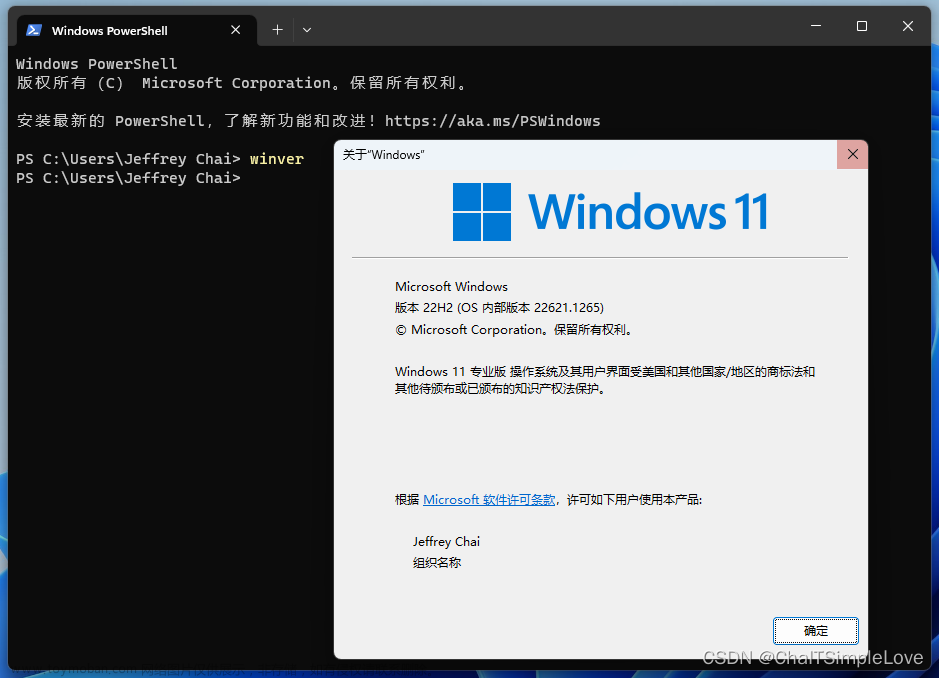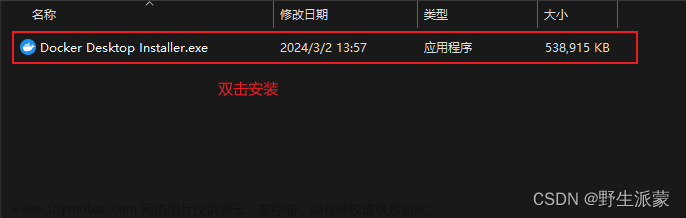最近在linux服务器上使用docker安装软件很方便快捷,但是linux服务器是公司的需要连vpn才行,不太方便,就想着在自己windows电脑上装一个docker玩玩(主要是方便,安装mysql什么的几个命令行就完事儿),当然大家电脑配置够用的话也可以在自己电脑上安装linux虚拟机。
1. 下载 Docker Desktop
访问Docker中文网 官网下载 Docker Desktop for Windows(安装包大约600M左右)。
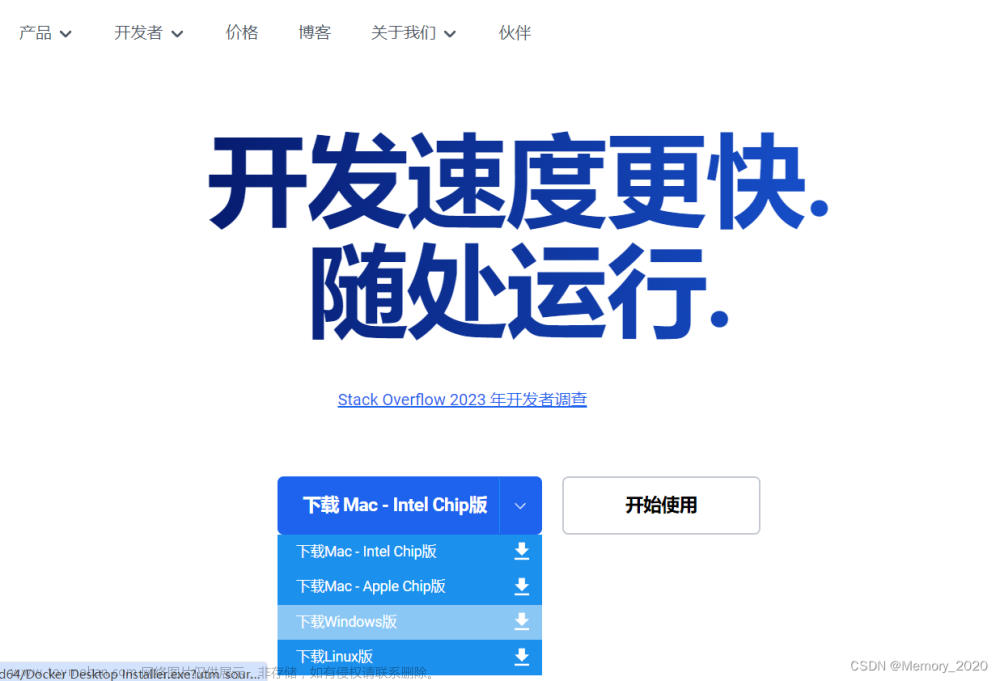
2. 安装 Docker Desktop
安装程序会提供一个交互式安装向导。按照向导提示操作完成 Docker Desktop 的安装。



安装完成后启动会显示如下界面,需要登录,sign in 选择github账号登录

启动后一直转圈圈,说明服务启动不起来

开启Hyper-V
win+R运行control




如果没有找到这一项功能,使用如下脚本进行安装,创建一个.bat脚本,将以下内容复制进去,然后保存,鼠标右键以管理员方式运行。
pushd "%~dp0"
dir /b %SystemRoot%\servicing\Packages\*Hyper-V*.mum >hyper-v.txt
for /f %%i in ('findstr /i . hyper-v.txt 2^>nul') do dism /online /norestart /add-package:"%SystemRoot%\servicing\Packages\%%i"
del hyper-v.txt
Dism /online /enable-feature /featurename:Microsoft-Hyper-V-All /LimitAccess /ALL
安装过程如下:

注意,这个时候后会重启电脑,一定要保存自己的东西,再回车
开机启动docker Desktop会如果提示下面的错

解决
管理员身份打开命令行工具:
netsh winsock reset
就可以重新打开docker,如果不成功,再重启电脑就好了。可以就不用重启了。
按这个办法搞了一下,果然能正常运行了,之后就可以像在linux服务器上一样使用docker命令了
启动成功如下:
界面左下角显示绿色标识docker服务启动成功
3. 验证 Docker 安装

打开命令提示符或 PowerShell,输入以下命令:
docker --version显示安装的 Docker 版本信息,以确认 Docker 是否正确安装。
4. 使用 Docker 命令
可以开始使用 Docker 命令行界面(CLI)来管理容器和映像。以下是一些常用命令示例:
- 拉取 Docker 镜像:
docker pull <image_name>- 列出所有本地 Docker 镜像:
docker images- 运行容器:
docker run -it <image_name> /bin/bash- 列出正在运行的容器:
docker ps- 停止容器:
docker stop <container_id>5. 使用 Docker GUI:
Docker Desktop 提供了一个直观的用户界面,可以轻松管理容器、映像和网络。您可以在其中查看并启动容器、管理数据卷等。
6. 使用 K8s组件
点击右上角的设置,然后找到左侧Kubernetes,右边的两项勾选上然后Reset Kubernetes Cluster,等待左下角的k8s状态变为绿色即为启动成功,就可以在windows上使用最小化的K8s集群了。


执行命令查看k8s中运行的组件
kubectl get pods -A 文章来源:https://www.toymoban.com/news/detail-832310.html
文章来源:https://www.toymoban.com/news/detail-832310.html
注意事项:
- 在 Windows 上安装 Docker 时,请确保计算机支持虚拟化并已启用 Hyper-V。
- 您可能需要在 BIOS 或 UEFI 中启用虚拟化支持。
- Docker Desktop 提供了一个本地 Kubernetes 集群,方便开发人员在本地进行 Kubernetes 应用程序开发和测试。
这只是一个简单的指南,让你快速了解如何在 Windows 系统上安装和使用 Docker。若想深入了解更多功能和使用方法,建议参阅 Docker 官方文档Docker overview | Docker Docs。文章来源地址https://www.toymoban.com/news/detail-832310.html
到了这里,关于windows10/11安装和使用docker的文章就介绍完了。如果您还想了解更多内容,请在右上角搜索TOY模板网以前的文章或继续浏览下面的相关文章,希望大家以后多多支持TOY模板网!